mp4 형식을 gif 형식으로 변환하는 방법
- coldplay.xixi원래의
- 2020-09-11 14:30:5560324검색
mp4 형식을 gif 형식으로 변환하는 방법: 먼저 비디오 변환기를 열고 제작할 mp4 비디오 형식을 소프트웨어에 추가한 다음 "출력 경로" 버튼을 클릭하여 비디오를 gif로 변환하고 저장하기 위한 경로를 설정하세요. 컴퓨터에서 Intercept New Clip 버튼을 클릭하여 가로채고 마지막으로 GIF 변환 버튼을 클릭하여 소프트웨어에 추가합니다.

mp4 형식을 gif 형식으로 변환하는 방법:
1 비디오 변환기를 열고 gif 애니메이션으로 만들어야 하는 mp4 비디오 형식을 소프트웨어에 추가할 수 있습니다. 추가할 때 버튼을 클릭하세요. mp4 형식의 비디오를 소프트웨어에 직접 추가하려면 끌어서 놓기를 사용하세요.
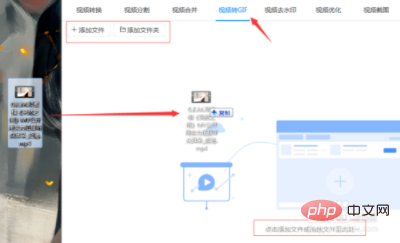
2. "출력 경로" 버튼을 클릭하여 동영상을 GIF로 변환한 후 컴퓨터에 저장할 경로를 설정하세요. 설정 시 출력 경로의 입력란에 경로를 직접 쓰거나, 오른쪽의 경로 변경 버튼을 클릭해 저장 경로를 선택할 수 있습니다.
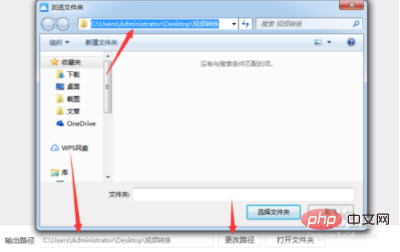
3. 새 클립 캡처 버튼을 클릭하여 GIF 애니메이션으로 변환하려는 클립을 캡처합니다. 가로챌 때 시작 시간, 종료 시간, 비례 배율 등 다양한 매개 변수를 설정해야 합니다.
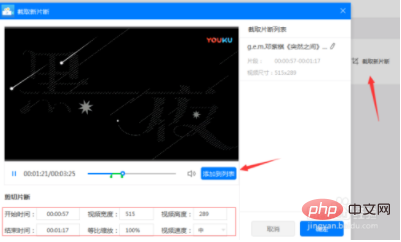
4. GIF 변환 버튼을 클릭하면 소프트웨어에 추가된 mp4가 매개변수에 따라 gif 동적 이미지로 변환됩니다. 잠시 기다리면 나타나는 변환 진행률 표시줄이 100%에 도달합니다. 이는 형식이 변환되었음을 의미합니다.
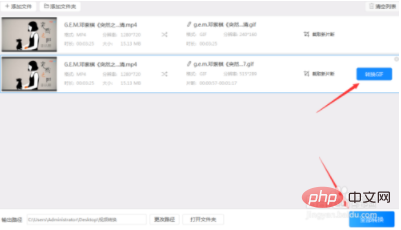
5. 포맷 변환이 완료되면 GIF 변환 버튼에 가려져 있는 열기 버튼을 클릭하거나, 미리 설정된 출력 경로를 직접 입력하여 변환된 GIF 애니메이션을 찾아보세요.
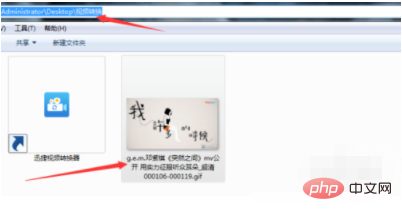
위 내용은 mp4 형식을 gif 형식으로 변환하는 방법의 상세 내용입니다. 자세한 내용은 PHP 중국어 웹사이트의 기타 관련 기사를 참조하세요!

